آپ کے دفتر میں یا گھر میں برادر پرنٹر ہے۔ اسے آسانی سے اور آسانی سے کام کرنے کے لیے، آپ کو اپنے پرنٹر کو اپنے نیٹ ورک سے جوڑنے کی ضرورت ہے۔ یہ پوسٹ ایک مرحلہ وار گائیڈ ہے جو آپ کو اپنے برادر پرنٹر کو وائی فائی سے جوڑنے کی طرف لے جاتی ہے۔
شروع کرنے سے پہلے، آپ کو اپنے نیٹ ورک کا نام اور پاس ورڈ جاننے کی ضرورت ہے۔
فوری درستگی: بھائی پرنٹر ڈرائیورز کو خود بخود اپ ڈیٹ کریں۔
اپنے ڈرائیور سے متعلق مسئلہ کو ایک کلک میں ٹھیک کریں!
ڈاونلوڈ کرو ابھی
اپنے برادر پرنٹر پر وائی فائی کنکشن ری سیٹ کریں۔
اگر آپ نے پہلے وائرلیس کنکشن کو کنفیگر کیا ہے یا اسے کنفیگر کرنے کی کوشش کی ہے، تو آپ کو پہلے وائرلیس کارڈ کو دوبارہ ترتیب دینا ہوگا۔
اگر یہ آپ کی پہلی بار ہے کہ اپنے پرنٹر کو وائی فائی سے جوڑیں، کلک کریں۔ یہاں گائیڈ کی پیروی کرنے کے لئے.
یہاں طریقہ ہے:
- اپنے بھائی کا پرنٹر آن کریں۔
- دبائیں مینو پرنٹر کے کنٹرول پینل پر بٹن۔

- منتخب کریں۔ نیٹ ورک اور دبائیں ٹھیک ہے .
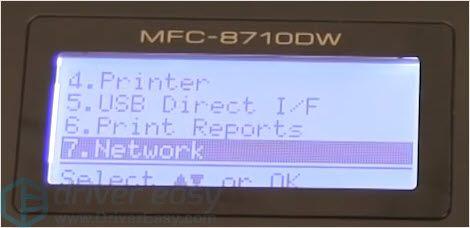
- منتخب کریں۔ نیٹ ورک ری سیٹ اور دبائیں ٹھیک ہے .
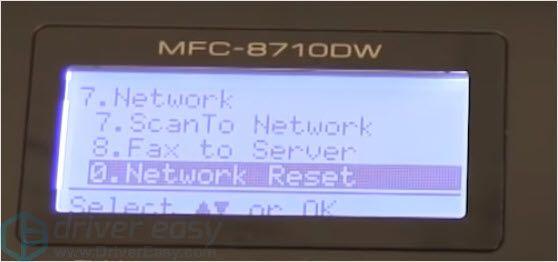
- ری سیٹ کو دبائیں۔

- ہاں کو منتخب کریں۔
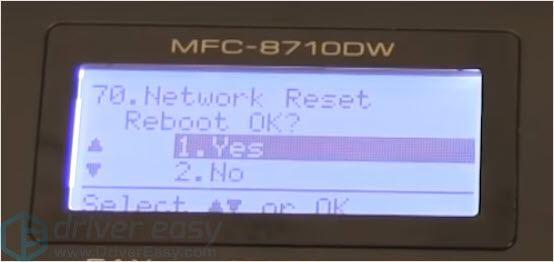
وائرلیس کارڈ اب دوبارہ ترتیب دیا گیا ہے۔
نوٹ : آپ کے آپریٹنگ سسٹم اور آپ کی برادر مشین کے لحاظ سے اسکرینیں مختلف ہو سکتی ہیں۔
برادر پرنٹر کو وائی فائی سے کیسے جوڑیں۔
- اپنے بھائی کا پرنٹر آن کریں۔
- دبائیں مینو پرنٹر کے کنٹرول پینل پر بٹن۔

- منتخب کریں۔ نیٹ ورک اور دبائیں ٹھیک ہے .
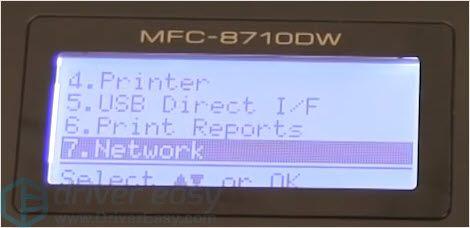
- منتخب کریں۔ WLAN اور OK دبائیں.
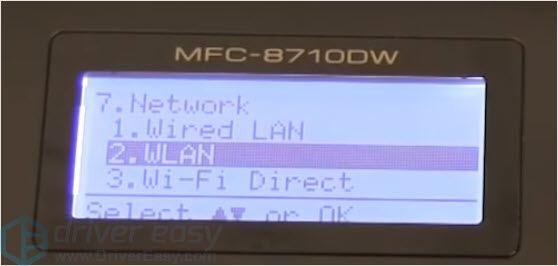
- منتخب کریں۔ سیٹ اپ وزرڈ اور OK دبائیں.
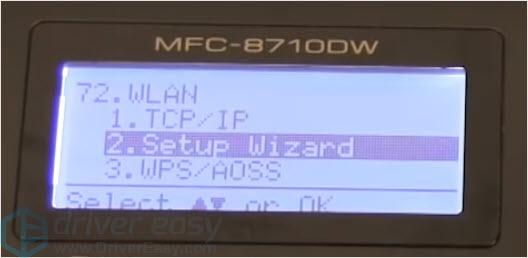
- جب دیکھو WLAN فعال کریں؟ ، منتخب کریں۔ پر نیٹ ورک کو فعال کرنے کے لیے۔
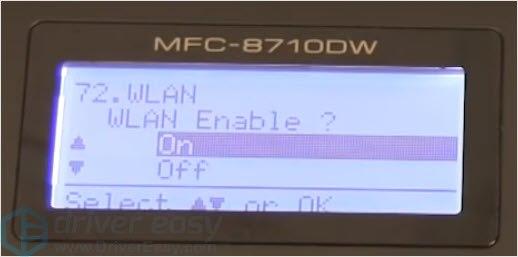
- تلاش کرنے کے بعد، اسکرین پر نیٹ ورک کا نام منتخب کریں۔
- پرنٹر آپ سے پوچھے گا کہ کیا آپ WPS استعمال کرنا چاہتے ہیں۔ منتخب کریں۔ نہیں .
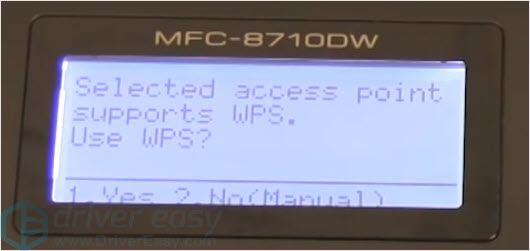
- اپنا نیٹ ورک پاس ورڈ درج کریں۔
- اپنے برادر پرنٹر سافٹ ویئر کو اپنے کمپیوٹر پر ڈاؤن لوڈ اور انسٹال کریں۔ ترتیبات کو ختم کرنے کے لیے آن اسکرین ہدایات پر عمل کریں۔
وائی فائی کنکشن کے لیے ٹربل شوٹر
- یقینی بنائیں کہ آپ کا وائی فائی نام اور پاس ورڈ درست ہے۔
- یقینی بنائیں کہ آپ کے آلات کے درمیان کوئی انٹرفیس نہیں ہے۔
- اپنا نیٹ ورک کنکشن چیک کریں۔
- نیٹ ورک کنکشن کی مرمت کا ٹول آزمائیں۔
- یقینی بنائیں کہ آپ کے برادر پرنٹر میں درست اور جدید ترین ڈرائیور ہے۔
- ری امیج انسٹال کریں۔
4. نیٹ ورک کنکشن کی مرمت کا ٹول آزمائیں۔
یہ ٹول آپ کو صارف کے کم سے کم تعامل کے ساتھ اپنے پرنٹر کو بازیافت کرنے میں مدد کرتا ہے۔ یہ یوٹیلیٹی پرنٹر ڈرائیور میں آپ کے برادر پرنٹر کے آئی پی ایڈریس کو خود بخود تلاش اور اپ ڈیٹ کر دے گی۔
آپ اس ٹول کو برادرز ڈاؤن لوڈ سیکشن میں ڈاؤن لوڈ کر سکتے ہیں۔
5. یقینی بنائیں کہ آپ کے برادر پرنٹر میں درست اور جدید ترین ڈرائیور ہے۔
اگر آپ یہ سمجھتے ہیں کہ آپ کے پرنٹر ڈرائیور کو اپ ڈیٹ کرنے کی ضرورت ہے، تو آپ اپنے ڈرائیور کو اپ ڈیٹ کرنے کے دو طریقے ہیں۔
یہاں ہم برادر HL 3170cdw ڈرائیوروں کو بطور مثال لیتے ہیں۔
آپشن 1 دستی طور پر - آپ کو اپنے ڈرائیوروں کو اس طرح اپ ڈیٹ کرنے کے لیے کچھ کمپیوٹر کی مہارت اور صبر کی ضرورت ہوگی کیونکہ آپ کو بالکل درست ڈرائیور آن لائن تلاش کرنے، اسے ڈاؤن لوڈ کرنے اور مرحلہ وار انسٹال کرنے کی ضرورت ہے۔
بھائی پرنٹرز ڈرائیورز کو اپ ڈیٹ کرتے رہتے ہیں۔ انہیں حاصل کرنے کے لیے، آپ کو پر جانے کی ضرورت ہے۔ ڈرائیور بھائی ڈاؤن لوڈ پیج ، اپنے ونڈوز ورژن (مثال کے طور پر ونڈوز 32 بٹ) کے اپنے مخصوص ذائقے کے مطابق ڈرائیور تلاش کریں اور ڈرائیور کو دستی طور پر ڈاؤن لوڈ کریں۔
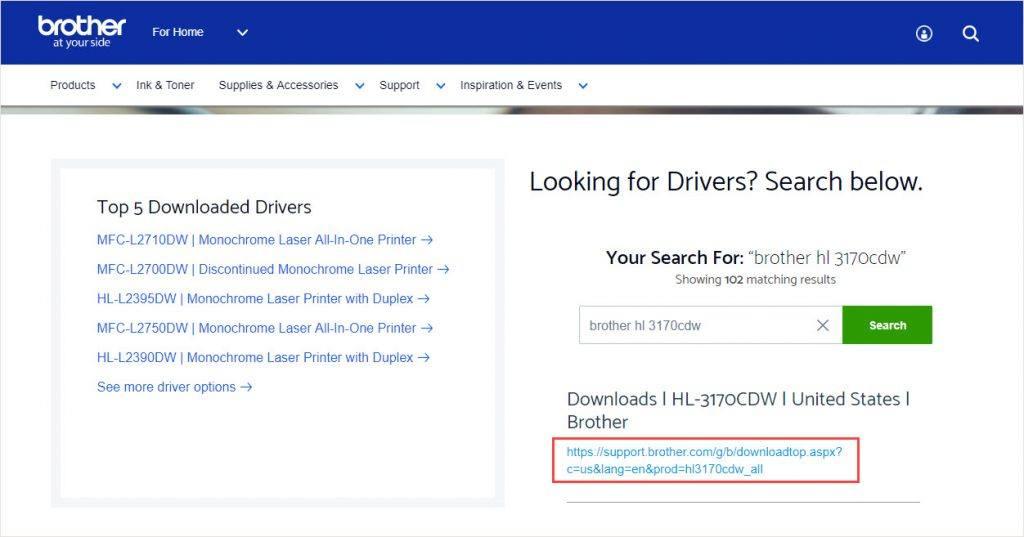
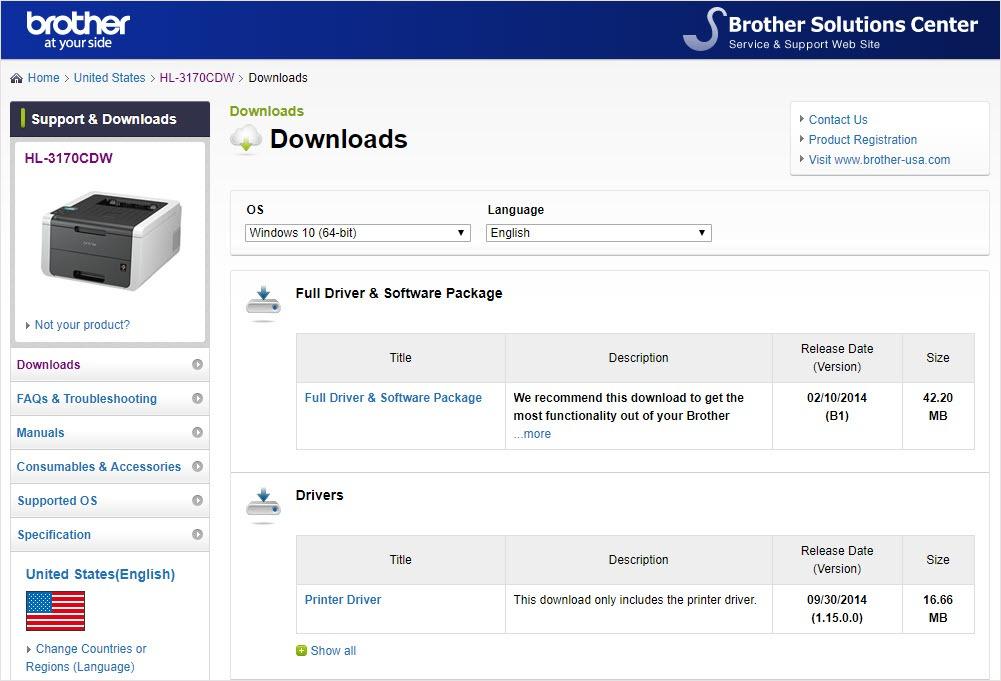
اپنے سسٹم کے لیے درست ڈرائیورز ڈاؤن لوڈ کرنے کے بعد، ڈاؤن لوڈ کی گئی فائل پر ڈبل کلک کریں اور ڈرائیور کو انسٹال کرنے کے لیے آن اسکرین ہدایات پر عمل کریں۔
یا
آپشن 2- خودکار طور پر (تجویز کردہ) - یہ سب سے تیز اور آسان آپشن ہے۔ یہ سب کچھ ماؤس کلکس کے ساتھ کیا جاتا ہے - آسان ہے چاہے آپ کمپیوٹر کے نئے بچے ہوں۔
اگر آپ کے پاس برادر HL 3170cdw ڈرائیوروں کو دستی طور پر اپ ڈیٹ کرنے کے لیے وقت، صبر یا کمپیوٹر کی مہارت نہیں ہے، تو آپ اسے ڈرائیور ایزی کے ساتھ خود بخود کر سکتے ہیں۔
ڈرائیور ایزی خود بخود آپ کے سسٹم کو پہچان لے گا اور اس کے لیے صحیح ڈرائیور تلاش کر لے گا۔ آپ کو یہ جاننے کی ضرورت نہیں ہے کہ آپ کا کمپیوٹر کون سا سسٹم چل رہا ہے، آپ کو غلط ڈرائیور کو ڈاؤن لوڈ اور انسٹال کرنے کا خطرہ مول لینے کی ضرورت نہیں ہے، اور آپ کو انسٹال کرتے وقت غلطی کرنے کی فکر کرنے کی ضرورت نہیں ہے۔
آپ ڈرائیور ایزی کے مفت یا پرو ورژن کے ساتھ اپنے ڈرائیوروں کو خود بخود اپ ڈیٹ کر سکتے ہیں۔ لیکن پرو ورژن کے ساتھ اس میں صرف 2 کلکس لگتے ہیں (اور آپ کو مکمل سپورٹ اور 30 دن کی رقم کی واپسی کی گارنٹی ملتی ہے):
1) ڈاؤن لوڈ کریں اور ڈرائیور ایزی انسٹال کریں۔
2) ڈرائیور ایزی کو چلائیں اور کلک کریں۔ جائزہ لینا بٹن ڈرائیور ایزی پھر آپ کے کمپیوٹر کو اسکین کرے گا اور ڈرائیوروں میں کسی بھی پریشانی کا پتہ لگائے گا۔
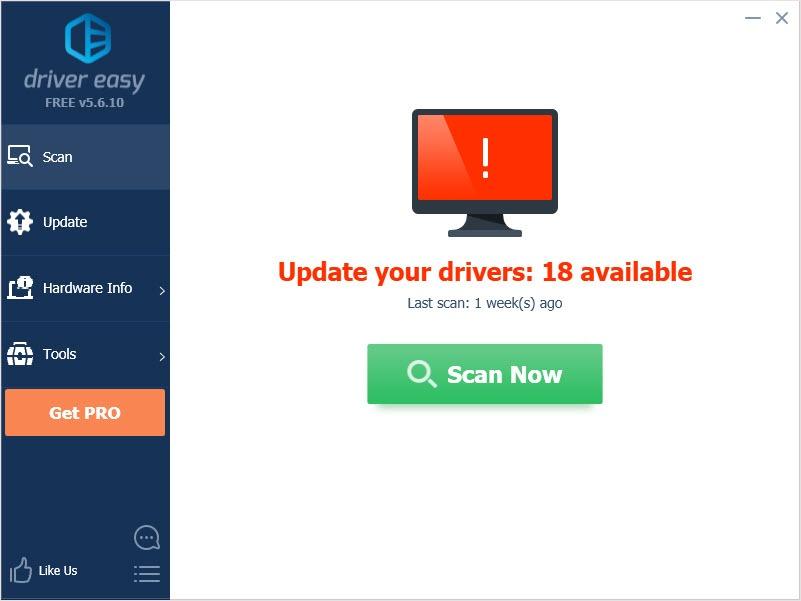
3) پر کلک کریں۔ اپ ڈیٹ آڈیو ڈرائیور کے ساتھ والے بٹن کو خود بخود اس ڈرائیور کا درست ورژن ڈاؤن لوڈ کرنے کے لیے، پھر آپ اسے دستی طور پر انسٹال کر سکتے ہیں (آپ یہ مفت ورژن کے ساتھ کر سکتے ہیں)۔
یا کلک کریں۔ تمام تجدید کریں آپ کے سسٹم پر غائب یا پرانے تمام ڈرائیوروں کا درست ورژن خود بخود ڈاؤن لوڈ اور انسٹال کرنے کے لیے۔ (اس کے لیے پرو ورژن کی ضرورت ہے جو مکمل سپورٹ اور 30 دن کی منی بیک گارنٹی کے ساتھ آتا ہے۔ جب آپ اپ ڈیٹ آل پر کلک کریں گے تو آپ کو اپ گریڈ کرنے کا اشارہ کیا جائے گا۔)
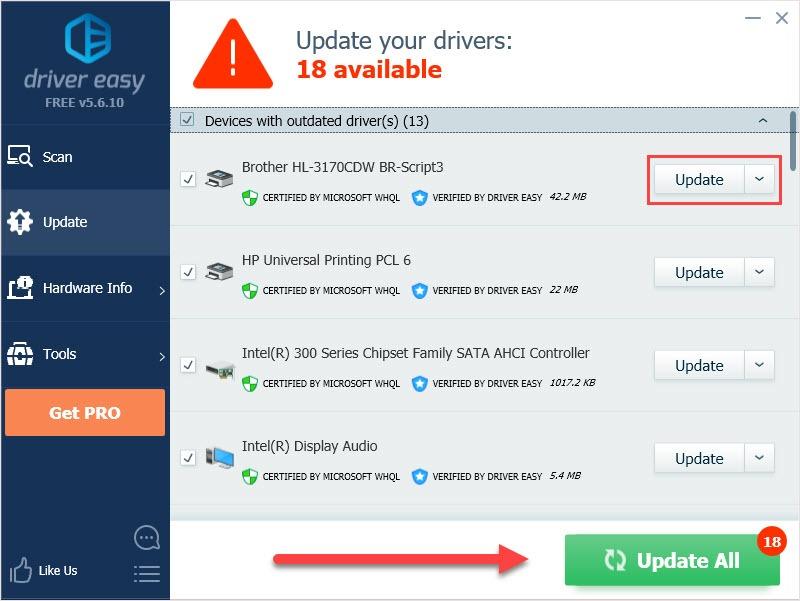 اگر آپ کو ڈرائیور ایزی استعمال کرتے ہوئے مسائل کا سامنا کرنا پڑتا ہے، تو براہ کرم support@letmeknow.ch پر ای میل بھیجیں۔
اگر آپ کو ڈرائیور ایزی استعمال کرتے ہوئے مسائل کا سامنا کرنا پڑتا ہے، تو براہ کرم support@letmeknow.ch پر ای میل بھیجیں۔ 6. Fortect انسٹال کریں۔
پرنٹر کے بہت سے مسائل خراب سسٹم فائلوں سے متعلق ہو سکتے ہیں۔ فوریکٹ ونڈوز کی مرمت اور دوبارہ تعمیر کا ایک طاقتور ٹول ہے۔ یہ آپ کے مخصوص نظام کے مطابق بنایا گیا ہے اور نجی اور خودکار طریقے سے کام کر رہا ہے۔ آپ کے کمپیوٹر کو کوئی نقصان نہیں ہے اور نہ ہی کوئی پروگرام اور آپ کا ذاتی ڈیٹا کھونے کی فکر ہے۔
اسے استعمال کرنے کا طریقہ یہاں ہے:
- Fortect کھولیں اور کلک کریں۔ جی ہاں اپنے کمپیوٹر کا مفت اسکین چلانے کے لیے۔
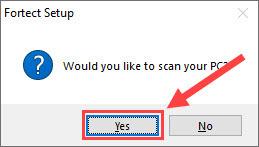
- Forect آپ کے کمپیوٹر کو اچھی طرح سے اسکین کرے گا۔ اس میں کچھ منٹ لگ سکتے ہیں۔
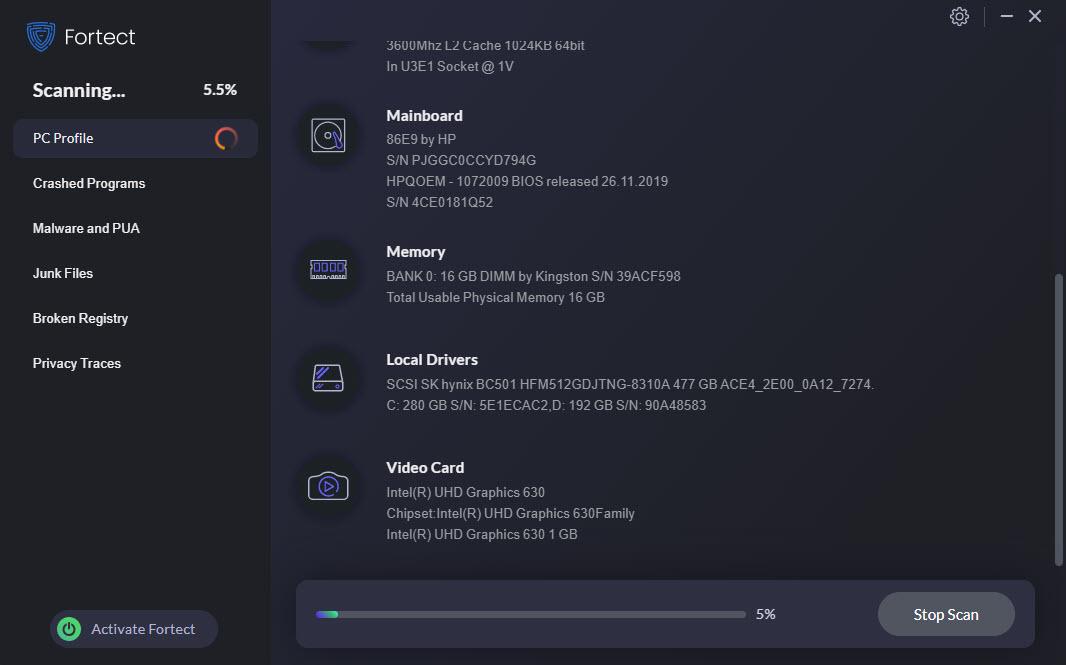
- ایک بار مکمل ہونے کے بعد، آپ اپنے کمپیوٹر پر تمام مسائل کی تفصیلی رپورٹ دیکھیں گے۔ انہیں خود بخود ٹھیک کرنے کے لیے، کلک کریں۔ مرمت شروع کریں۔ . اس کے لیے آپ کو مکمل ورژن خریدنے کی ضرورت ہے۔ لیکن فکر مت کرو. اگر Forect سے مسئلہ حل نہیں ہوتا ہے، تو آپ 60 دنوں کے اندر رقم کی واپسی کی درخواست کر سکتے ہیں۔
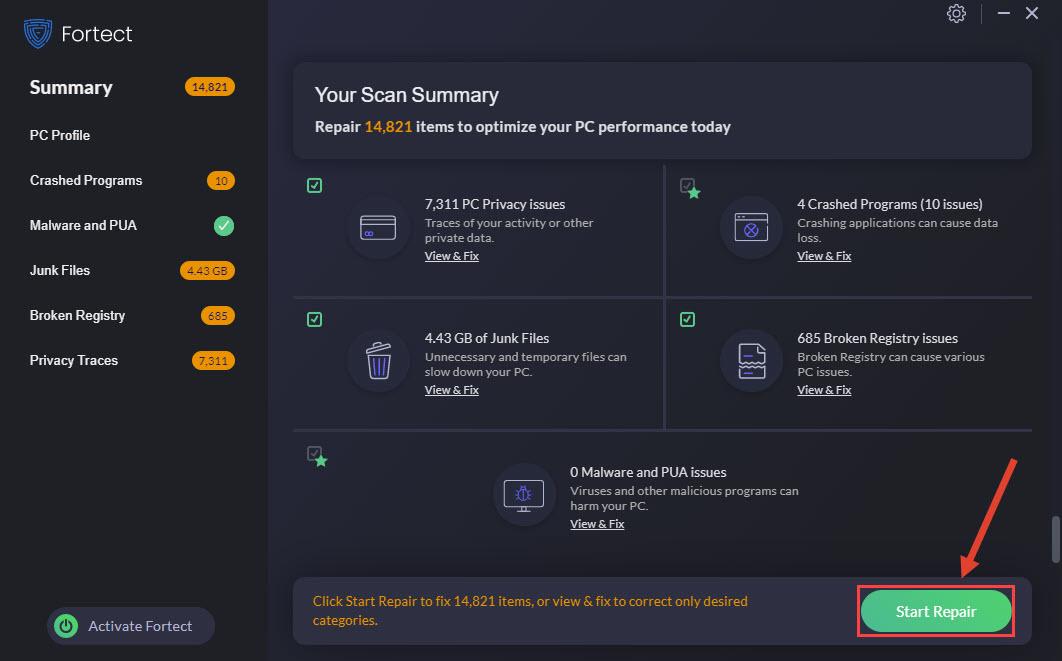 فورٹیکٹ کا پرو ورژن 24/7 تکنیکی مدد کے ساتھ آتا ہے۔ اگر آپ کو کسی مدد کی ضرورت ہو تو، براہ کرم فورٹیکٹ سپورٹ سے رابطہ کریں:
فورٹیکٹ کا پرو ورژن 24/7 تکنیکی مدد کے ساتھ آتا ہے۔ اگر آپ کو کسی مدد کی ضرورت ہو تو، براہ کرم فورٹیکٹ سپورٹ سے رابطہ کریں:
ای میل: support@fortect.com
امید ہے کہ یہ مضمون آپ کی ضروریات کو پورا کرے گا۔ اگر آپ کے کوئی سوالات ہیں تو، براہ کرم ذیل میں تبصرے کریں، ہم مدد کرنے کی پوری کوشش کریں گے۔

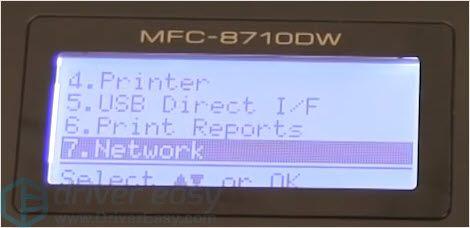
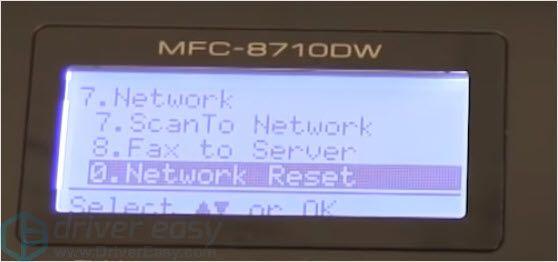

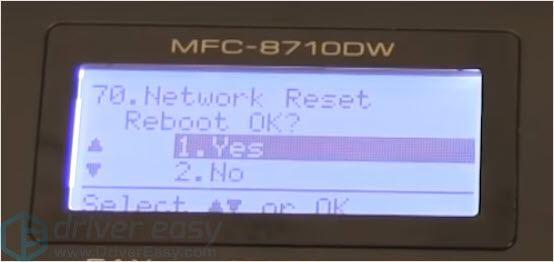
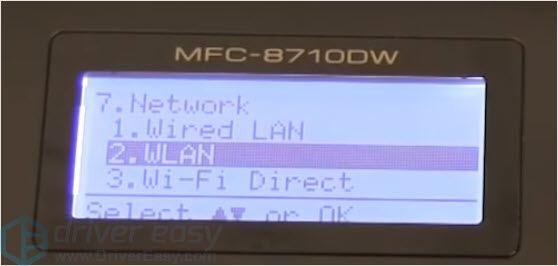
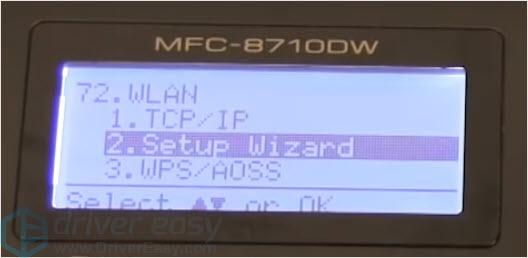
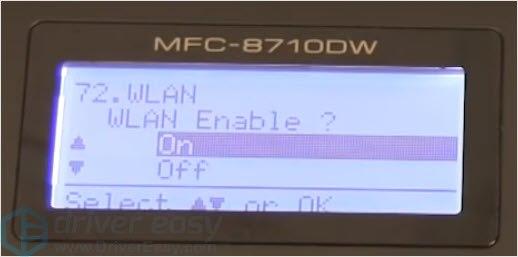
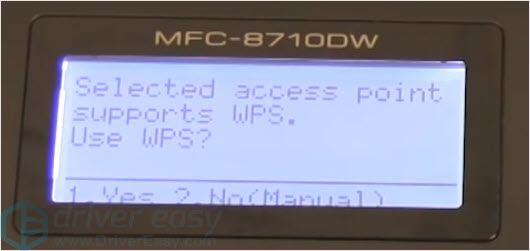
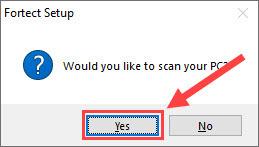
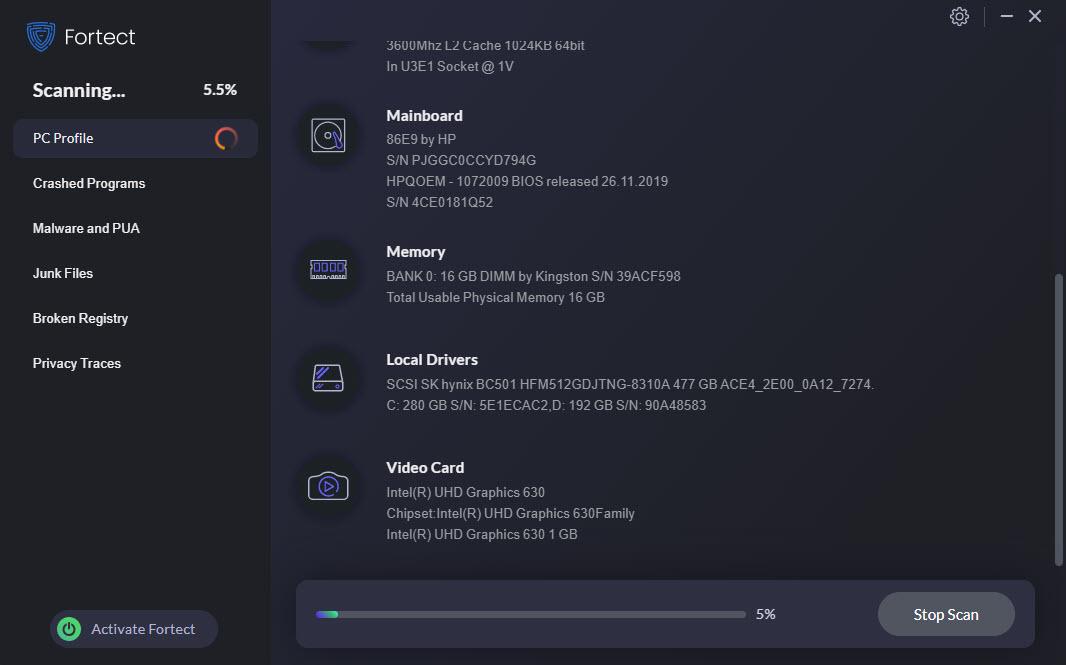
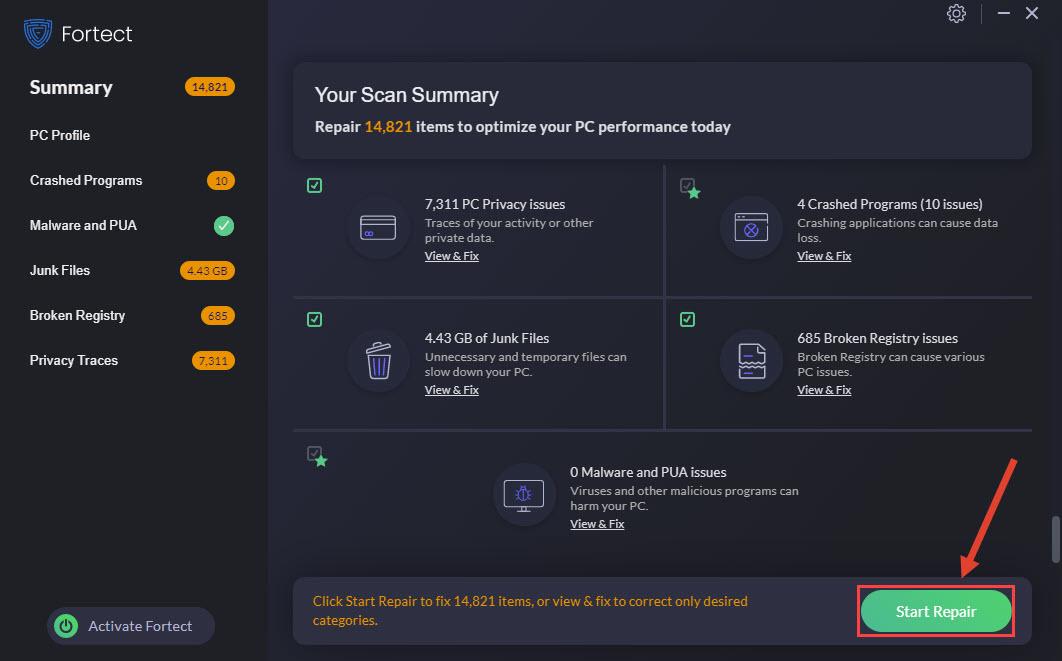

![[حل] ونڈوز 11 میں نیند کا مسئلہ نہیں ہوگا۔](https://letmeknow.ch/img/knowledge-base/EF/solved-windows-11-won-8217-t-sleep-issue-1.jpg)



![[مکمل گائیڈ] ونڈوز 10 پر باس کو کیسے بڑھایا جائے | 2021 کی تجاویز](https://letmeknow.ch/img/knowledge/53/how-boost-bass-windows-10-2021-tips.png)
![[حل شدہ] جنگ کا خدا کافی نہیں دستیاب میموری کا مسئلہ](https://letmeknow.ch/img/knowledge/99/god-war-not-enough-available-memory-issue.jpg)